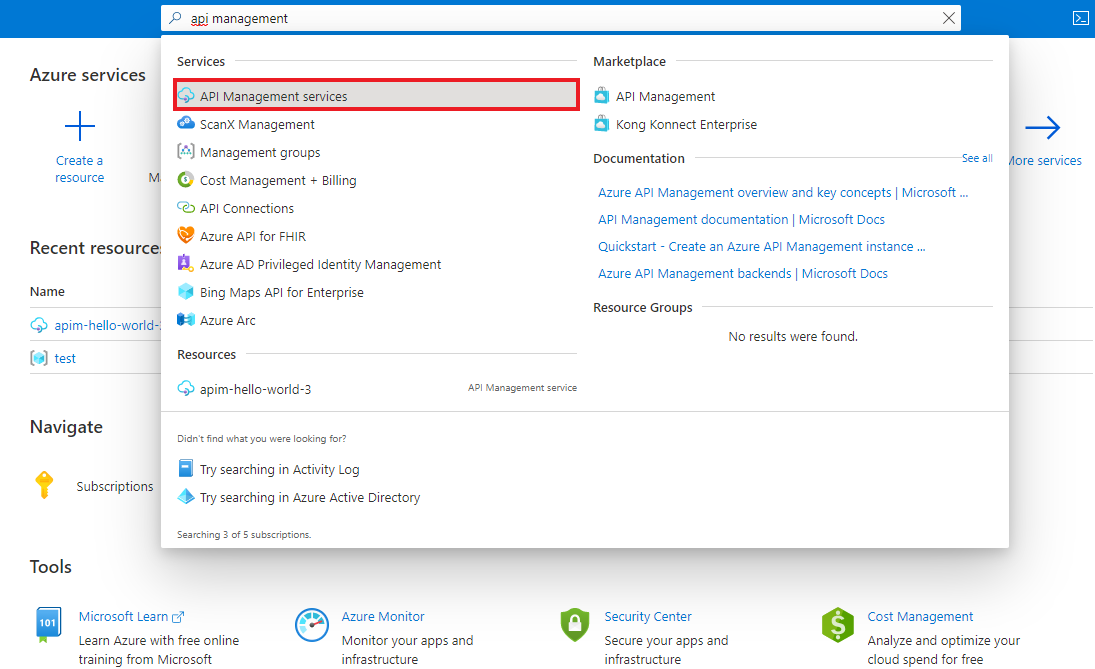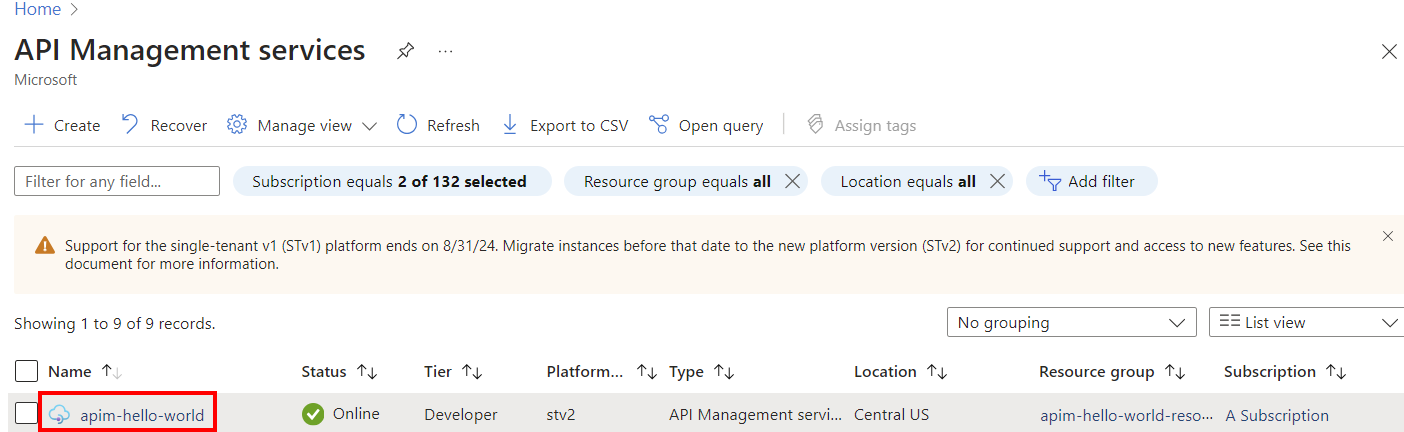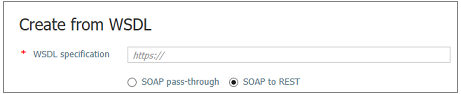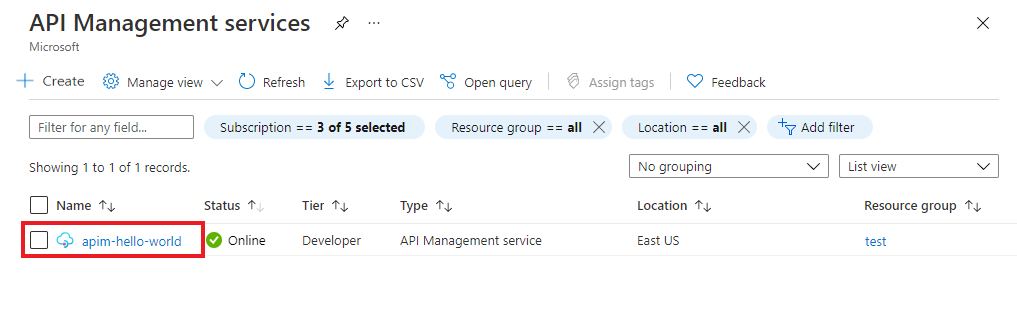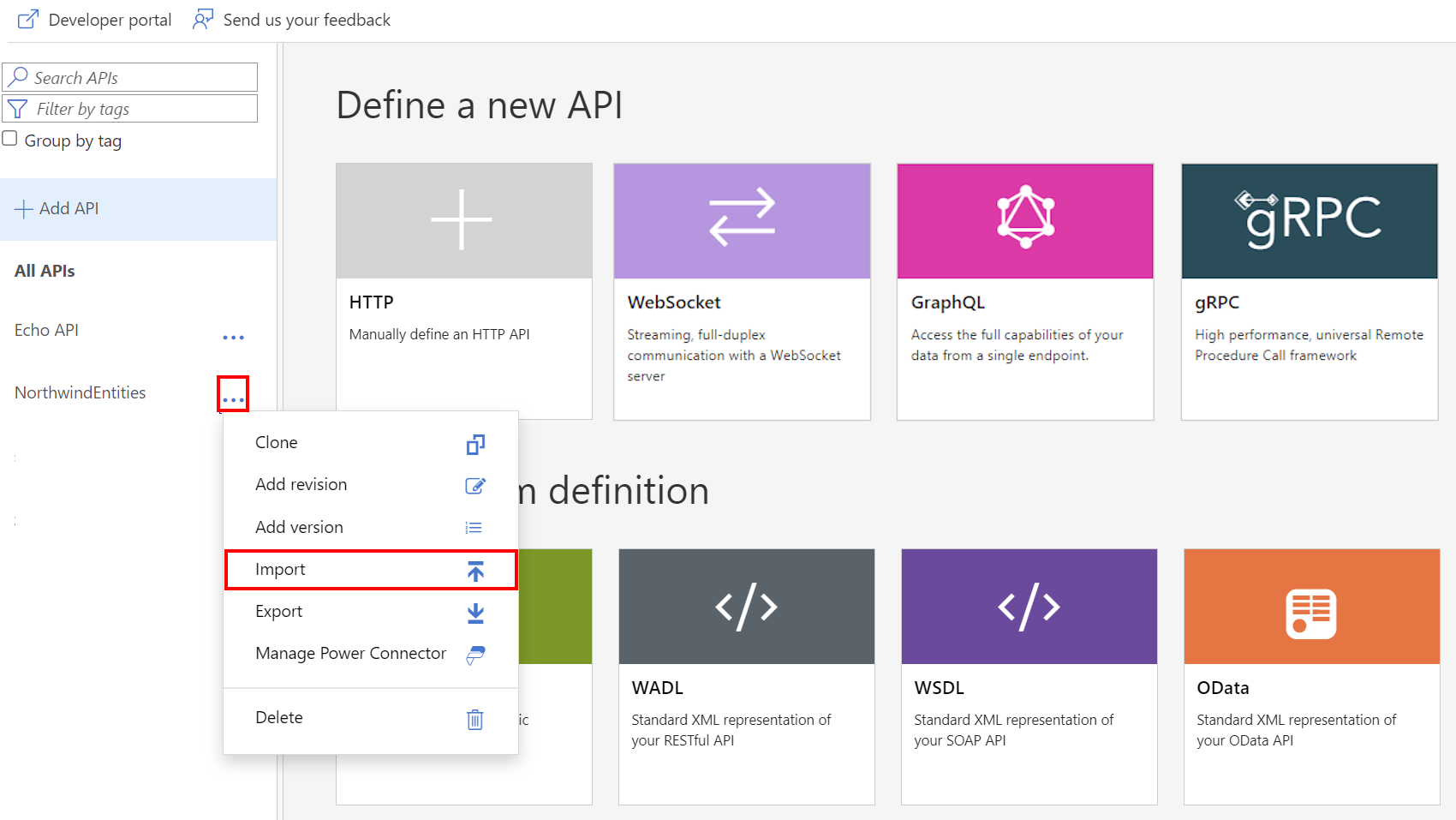Poznámka:
Přístup k této stránce vyžaduje autorizaci. Můžete se zkusit přihlásit nebo změnit adresáře.
Přístup k této stránce vyžaduje autorizaci. Můžete zkusit změnit adresáře.
PLATÍ PRO: Veškeré úrovně služby API Management
Tento článek ukazuje, jak importovat rozhraní API SOAP jako specifikaci WSDL a pak ho převést na rozhraní REST API. Ukazuje také, jak otestovat rozhraní API ve službě Azure API Management.
V tomto článku získáte informace o těchto tématech:
- Import rozhraní SOAP API a jeho převod na REST
- Testovat rozhraní API na portálu Azure Portal
Poznámka:
Import WSDL do služby API Management podléhá určitým omezením. Soubory WSDL s wsdl:import, xsd:importa xsd:include direktivy nejsou podporovány. Opensourcový nástroj pro překlad a sloučení těchto závislostí v souboru WSDL najdete v tomto úložišti GitHubu.
Požadavky
- Dokončete rychlý úvod s názvem Vytvoření instance služby Azure API Management.
Přejít k instanci služby API Management
Na portálu Azure vyhledejte a vyberte služby API Management:
Na stránce služby API Management vyberte instanci služby API Management:
Import a publikování back-endového rozhraní API
V levém podokně v části Rozhraní API vyberte rozhraní API.
Na stránce rozhraní API vyberte + Přidat rozhraní API.
V části Vytvořit z definice vyberte WSDL:
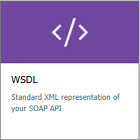
Ve specifikaci WSDL zadejte adresu URL rozhraní SOAP API nebo klikněte na vybrat soubor a vyberte místní soubor WSDL.
V části Metoda importu vyberte SOAP na REST. Když vyberete tuto možnost, služba API Management se pokusí provést automatickou transformaci mezi XML a JSON. V tomto případě by uživatelé měli rozhraní API volat jako rozhraní RESTful API, které vrací JSON. Služba API Management převede každý požadavek na volání SOAP.
Pole Zobrazovaný název a název se vyplní automaticky informacemi z rozhraní SOAP API.
Zobrazovaný název, adresa URL a popis se zadávají automaticky pro operace. Operace také obdrží systémem vygenerovaný název.
Zadejte další nastavení rozhraní API a pak vyberte Vytvořit. Tyto hodnoty můžete později nakonfigurovat také tak, že přejdete na kartu Nastavení .
Další informace o nastavení rozhraní API najdete v tématu Import a publikování prvního rozhraní API.
Testování nového rozhraní API na webu Azure Portal
Operace můžete používat přímo z Azure Portálu. Tato metoda poskytuje pohodlný způsob zobrazení a testování operací rozhraní API.
Vyberte rozhraní API, které jste vytvořili v předchozím kroku.
Vyberte kartu Test.
Vyberte operaci.
Na stránce se zobrazují pole pro parametry dotazu a pole pro záhlaví. Jednou z hlaviček je Ocp-Apim-Subscription-Key. Tato hlavička je určená pro klíč předplatného produktu přidruženého k tomuto rozhraní API. Pokud jste vytvořili instanci služby API Management, jste už správcem, takže klíč se vyplní automaticky.
Vyberte Odeslat.
Pokud je test úspěšný, back-end odpoví s 200 OK a některými daty.
Připojení dalších rozhraní API
Můžete vytvořit rozhraní API z rozhraní API, která jsou poskytovaná různými službami, včetně:
- Specifikace OpenAPI
- Rozhraní API SOAP
- Rozhraní GraphQL API
- Webová aplikace hostovaná ve službě Azure App Service
- Azure Functions
- Azure Logic Apps
- Azure Service Fabric
Poznámka:
Při importu rozhraní API se operace připojí k aktuálnímu rozhraní API.
Připojení API k existujícímu API:
Na webu Azure Portal přejděte do své instance služby Azure API Management:
Na stránce přehledu vyberte rozhraní API nebo v nabídce vlevo vyberte rozhraní API>.
Vyberte ikonu se třemi tečkami (...) vedle rozhraní API, k němuž chcete přidat další rozhraní API.
V rozevírací nabídce vyberte Importovat:
Vyberte službu, ze které se má importovat rozhraní API.
Související obsah
- Omezení importu rozhraní API
- Importovat specifikaci OpenAPI
- Importovat SOAP rozhraní API
- Import rozhraní SOAP API a jeho převod na rozhraní REST
- Importujte API služby App Service
- Importujte API aplikace kontejneru
- Import WebSocket API
- Importujte GraphQL API
- Import schématu GraphQL a nastavení překladačů polí
- Importujte rozhraní API funkční aplikace
- Import rozhraní API aplikace logiky
- Import služby do Service Fabric
- Importujte API Azure AI Foundry rozhraní
- Import rozhraní API Azure OpenAI
- Import rozhraní LLM API
- Importujte OData API
- Exportujte REST API jako MCP server
- Zveřejnění existujícího serveru MCP
- Import rozhraní API agenta A2A
- Import metadata SAP OData
- Import API gRPC
- Úprava rozhraní API